উইন্ডোজ 10 এ সিস্টেম পরিবেশের পথের পরিবর্তনগুলি কীভাবে সম্পাদনা করবেন
শেষ আপডেট: জানুয়ারী 11, 2021
- আপনি যদি প্রায়শই কমান্ড প্রম্পট ব্যবহার করেন তবে উইন্ডোজ 10 পাথের পরিবর্তনশীল সম্পাদনাটি একটি দরকারী বৈশিষ্ট্য।
- উইন্ডোজ 10-এ কীভাবে পথ পরিবর্তন করা যায় তার একটি উপায় অ্যাডভান্সড সিস্টেম সেটিংস ব্যবহার করা।
- প্রক্রিয়াটি পরিবেশের ভেরিয়েবলগুলিতে ভেরিয়েবল সম্পাদনা করার মতোই সহজ।
- সেখানে আপনি সিস্টেম ভেরিয়েবল বাক্সে উইন্ডোজ 10 এ পথ নির্ধারণ করতে পারেন।
বিভিন্ন পিসি সমস্যা সমাধানের জন্য, আমরা রেস্টোরো পিসি মেরামত সরঞ্জামের প্রস্তাব দিই: এই সফ্টওয়্যারটি কম্পিউটারের সাধারণ ত্রুটিগুলি মেরামত করবে, ফাইল ক্ষতি, ম্যালওয়্যার, হার্ডওয়্যার ব্যর্থতা থেকে রক্ষা করবে এবং আপনার পিসিকে সর্বোচ্চ পারফরম্যান্সের জন্য অনুকূল করবে। পিসির সমস্যাগুলি সমাধান করুন এবং 3 সহজ পদক্ষেপে ভাইরাসগুলি এখন সরান:
- পেস্টেনড টেকনোলজিস (পেটেন্ট এখানে উপলভ্য) এরসাথে আসা রিস্টোর পিসি মেরামত সরঞ্জামটি ডাউনলোড করুন ।
- উইন্ডোজ সমস্যাগুলি পিসি সমস্যার কারণ হতে পারে তা অনুসন্ধান করতে স্টার্ট স্ক্যান ক্লিক করুন ।
- আপনার কম্পিউটারের সুরক্ষা এবং কার্য সম্পাদনকে প্রভাবিত করে এমন সমস্যার সমাধান করতে সমস্ত মেরামত ক্লিক করুন
- এই মাসে রিস্টোর 662,786 পাঠক ডাউনলোড করেছেন।
কমান্ড প্রম্পট ডস শেষ অবশেষ (ক সাবেক কমান্ড-ভিত্তিক অপারেটিং সিস্টেম) উইন্ডোজ সংরক্ষিত হয়। আপনি এটির সাহায্যে সফ্টওয়্যারটি খুলতে এবং হ্যান্ডেল সরঞ্জামগুলি চালিত করতে পারেন, যেমন সিস্টেম ফাইল পরীক্ষক ।
উদাহরণস্বরূপ, আপনি কোনও পাথ নির্দিষ্ট না করেই এসএফসি / স্ক্যানউ প্রবেশ করে এসএফসি চালাতে পারেন। উইন্ডোজ 10 এ তৃতীয় পক্ষের সফ্টওয়্যারটি খোলার জন্য আপনাকে সাধারণত কমান্ড প্রম্পটে একটি সম্পূর্ণ ডিরেক্টরি ইনপুট করতে হবে।
পাথ এনভায়রনমেন্ট ভেরিয়েবল আপনার সিস্টেমে এটি এসএফসি কোথায় খুঁজে পেতে পারে তা জানায় তবে সফ্টওয়্যারটি নয়।
যারা প্রায়শই কমান্ড প্রম্পট ব্যবহার করেন তাদের জন্য পথ পরিবেশের পরিবর্তনশীল হ্যান্ডি সেটিংস হতে পারে ।
মাইক্রোসফ্ট এমনকি উইন্ডোজ 10 এর নতুন সম্পাদনা পরিবেশের পরিবর্তনশীল পাথ উইন্ডোটির সাহায্যে পূর্ববর্তী উইন্ডোজ প্ল্যাটফর্মে সম্পাদিত সিস্টেম পরিবর্তনশীল ডায়ালগটি প্রতিস্থাপন করেছিল।
আমি কীভাবে উইন্ডোজ 10 এ পাথের পরিবর্তনশীল সেট করব? সবচেয়ে সহজ উপায় হল অ্যাডভান্সড সিস্টেম সেটিংসের মাধ্যমে। সেখানে আপনি কোনও পাথ ভেরিয়েবল যুক্ত করতে, সম্পাদনা করতে বা মুছতে পারেন। এর পরে, আপনার আগ্রহের পথেটি নির্বাচন করুন এবং এটি আপনার পছন্দমতো পরিবর্তন করুন।
আরও বিশদ প্রক্রিয়ার জন্য, নীচের গাইডটি দেখুন।
উইন্ডোজ 10 এ কীভাবে আমি পাথ পরিবেশ পরিবর্তনশীল সম্পাদনা করতে পারি?
- উইন্ডোজ অনুসন্ধান বাক্সে উন্নত সিস্টেম সেটিংস টাইপ করুন এবং নীচের শটটিতে উইন্ডোটি খুলতে উন্নত সিস্টেম সেটিংস দেখুন নির্বাচন করুন ।
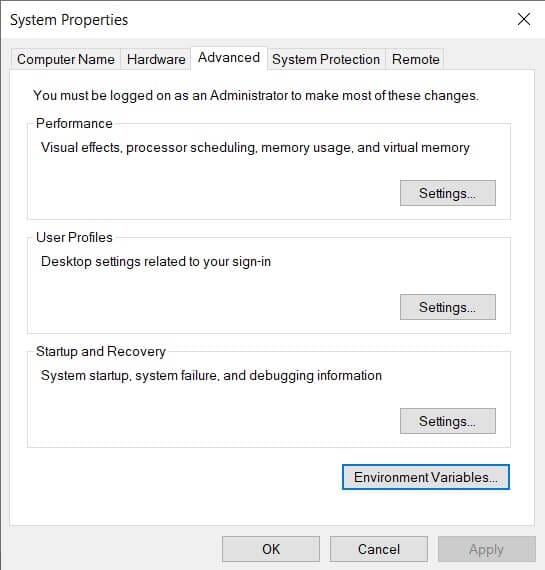
- নীচে প্রদর্শিত উইন্ডোটি খুলতে পরিবেশগত পরিবর্তনগুলি বোতাম টিপুন ।
![উইন্ডোজ 10 এ সিস্টেম পরিবেশের পথের পরিবর্তনগুলি কীভাবে সম্পাদনা করবেন]()
- সেখানে আপনি সিস্টেম ভেরিয়েবল বাক্সে পাথ নির্বাচন করতে পারেন । পাথ নির্বাচন করা এবং সম্পাদনা বোতাম টিপুন নীচে প্রদর্শিত উইন্ডোটি সরাসরি খোলে।
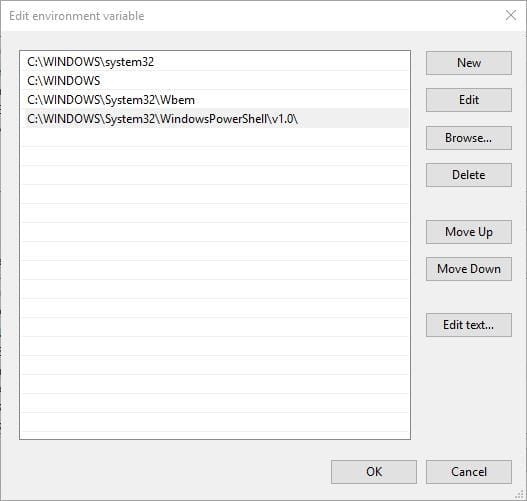
- উপরের সম্পাদনা পরিবেশ পরিবর্তনশীল উইন্ডোতে নিম্নলিখিত পথটি অন্তর্ভুক্ত রয়েছে:
**C:Windowssystem32**এটিই সিস্টেম ফাইল চেকার সরঞ্জাম। আপনার নিজের পাথ যুক্ত করতে, নতুন বোতাম টিপুন।![উইন্ডোজ 10 এ সিস্টেম পরিবেশের পথের পরিবর্তনগুলি কীভাবে সম্পাদনা করবেন]()
- সি প্রবেশ করুন: খালি জায়গায় এবং ব্রাউজার বোতামটি টিপুন কোনও ফোল্ডার নির্বাচন করতে (আপনি যদি নতুন পাথের জন্য কিছু জায়গায় প্রবেশ না করেন তবে আপনার নির্বাচিত ফোল্ডার ডিরেক্টরিটি উপরে উল্লিখিত পাথটি প্রতিস্থাপন করবে)।
- ব্রাউজার ফোল্ডার উইন্ডোতে তৃতীয় পক্ষের সফ্টওয়্যার অন্তর্ভুক্ত এমন একটি ফোল্ডার নির্বাচন করুন । উদাহরণস্বরূপ, আমরা ফোল্ডার নির্বাচন করেছি যার মধ্যে ফায়ারফক্স রয়েছে ।
- নির্বাচনটি নিশ্চিত করার জন্য ফোল্ডারের জন্য ব্রাউজার উইন্ডোতে ঠিক আছে বোতাম টিপুন (পরিবেশের পরিবর্তনশীল উইন্ডোটি আপনার নির্বাচিত পাথকে নীচের স্ন্যাপশটের মতো অন্তর্ভুক্ত করবে)।
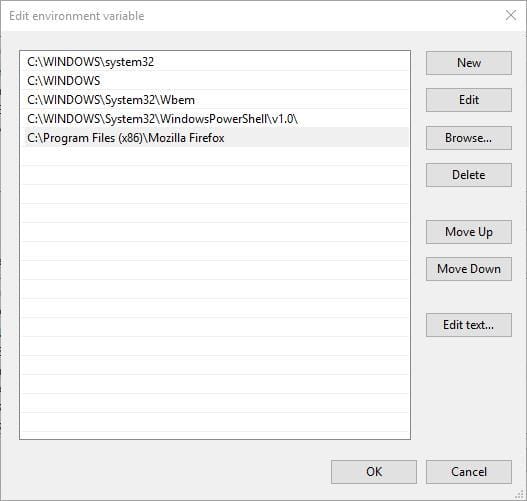
- এটি বন্ধ করতে সম্পাদনা পরিবেশ পরিবর্তনশীল উইন্ডোতে ঠিক আছে বোতাম টিপুন the
- এনভায়রনমেন্ট ভেরিয়েবলস এবং সিস্টেম প্রোপার্টি উইন্ডোগুলিকে বন্ধ করতে ওকে বাটনগুলিতে ক্লিক করুন।
- উইন্ডোজ অনুসন্ধান বাক্সে সিএমডি টাইপ করুন এবং সেই মেনুতে কমান্ড প্রম্পটে ক্লিক করুন নীচের মত এটি খুলতে।
![উইন্ডোজ 10 এ সিস্টেম পরিবেশের পথের পরিবর্তনগুলি কীভাবে সম্পাদনা করবেন]()
- এখন আপনি সম্পাদনা পরিবেশ পরিবর্তনশীল উইন্ডোটির এক্সিকিউটেবল প্রবেশের মাধ্যমে যুক্ত সফ্টওয়্যার পাথটি খুলতে পারেন। উদাহরণস্বরূপ, যদি আপনি এটি ফায়ারফক্সের পথ আপনাকে জুড়েছে প্রবেশকরে ঐ ব্রাউজার খুলতে পারেন ফায়ারফক্স মধ্যে কমান্ড প্রম্পট ।
সম্পাদনা পরিবেশ পরিবর্তনশীল উইন্ডো আপনাকে তৃতীয় পক্ষের সফ্টওয়্যারটিতে নতুন পাথ যুক্ত করতে সক্ষম করে যাতে আপনি কমান্ড প্রম্পটে তাদের সম্পূর্ণ ডিরেক্টরি প্রবেশ না করেই প্রোগ্রামগুলি খুলতে পারেন।
দ্রষ্টব্য: একটি প্রোগ্রামের এক্সিকিউটেবল সর্বদা সঠিক সফ্টওয়্যার শিরোনামের সাথে মেলে না। উদাহরণস্বরূপ, আমরা দেখতে পেয়েছি যে অপেরার এক্সিকিউটেবল ছিল লঞ্চার। এই হিসাবে, ফাইল এক্সপ্লোরারে সফ্টওয়্যারটির এক্সিকিউটেবল শিরোনামটি পরীক্ষা করে তারপরে কমান্ড প্রম্পটে প্রবেশ করান
কোনও প্রোগ্রাম খোলার জন্য আপনাকে আর সি: ফোল্ডারস-ফোল্ডারস-ফোল্ডার সফ্টওয়্যার শিরোনাম প্রবেশ করতে হবে না। আপনি যদি নিশ্চিত হন না যে সফ্টওয়্যারটির পথটি কী তা নিশ্চিতভাবেই কার্যকর হয়।
এটি মোটামুটি সহজ প্রক্রিয়া এবং উইন্ডোজ 10-এ পরিবেশের পরিবর্তনশীল সেটিং, সম্পাদনা বা পরিবর্তনের উপরের পদক্ষেপগুলি অনুসরণ করার পরে আনুষ্ঠানিকতা কম-বেশি হওয়া উচিত।
প্রক্রিয়া সম্পর্কে আপনার যদি অন্য কোনও প্রশ্ন থাকে তবে নিচের মতামত বিভাগে এটিকে নির্দ্বিধায় ছেড়ে দিন।



